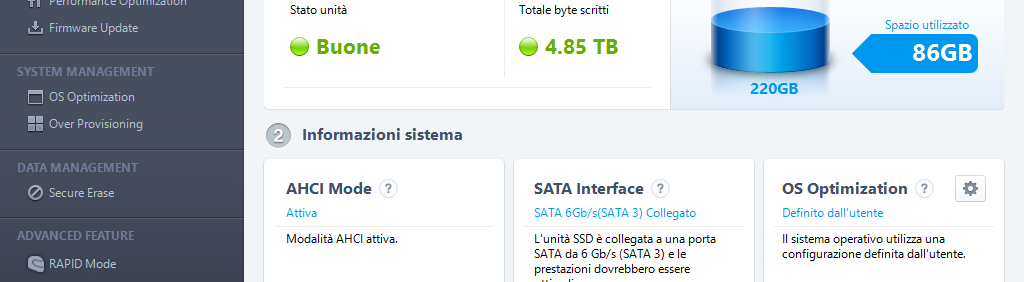AGGIORNAMENTO 01/07/2014: Con il rilascio di Samsung Magician 4.4 questa procedura non è più necessaria in quanto fatta direttamente dal programma di installazione
La procedura vale per qualsiasi programma in avvio automatico (previo adattamento al caso in particolare), ma in particolare la scriverò per il programma Samsung Magician che gestisce alcune funzioni degli SSD Samsung. Visto che recentemente ho dovuto rieseguire la procedura ho deciso di scriverla sotto forma di questo piccolo memorandum.
Ogni volta che alcuni programmi si avviano, entra in funzione il Controllo Account Utente di Windows, e non sempre la nostra intenzione è di disabilitarlo completamente, qua sotto spero di spiegarvi in breve come togliere quella fastidiosa finestra all’avvio del computer che vi chiede l’autorizzazione all’avvio dell’applicazione.
Per prima cosa dobbiamo eliminare dall’avvio automatico, in Windows 7 dovreste trovarlo nella cartella C:\Users\%username%\AppData\Roaming\Microsoft\Windows\Start Menu\Programs\Startup la cosa più veloce per arrivarci è aprire il menu “Start” premere su “Esegui..” e incollarci il percorso, in Windows 8 basta aprire Gestione Attività, selezionare “Più dettagli”, andare nella tab Avvio e disabilitarlo da questo menu.
Disabilitata l’esecuzione automatica apriamo il menu Esegui premendo sulla tastiera TastoWindows+R (che aprirà il menu esegui) e scrivendoci “taskschd.msc” senza virgolette. Questo vi aprirà l’Utilità di Pianificazione, sul menu di destra troverete “Crea attività…”.
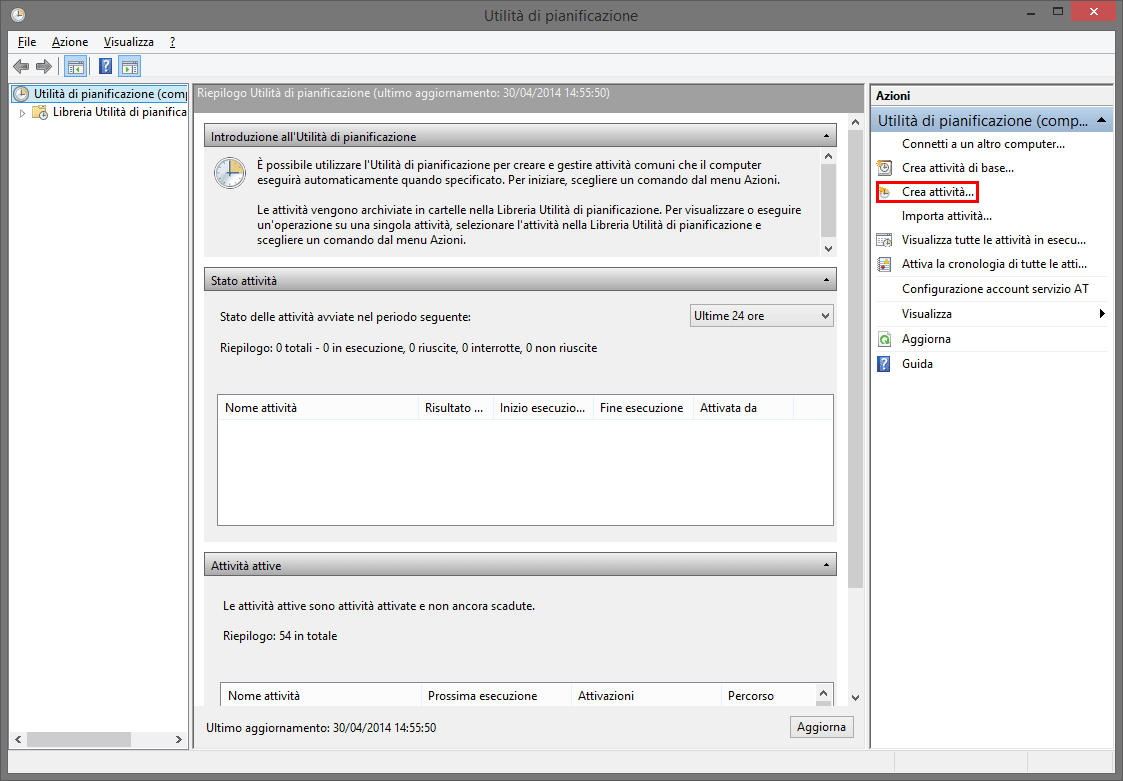
Una volta aperta la finestra di creazione, nel campo “Nome:” inserite il nome dell’applicazione, in questo caso “Samsung Magician”, nella parte bassa della finestra di creazione troviamo “Esegui con i privilegi più elevati” che spuntiamo, e “Configura per:” che impostiamo al nostro sistema operativo.
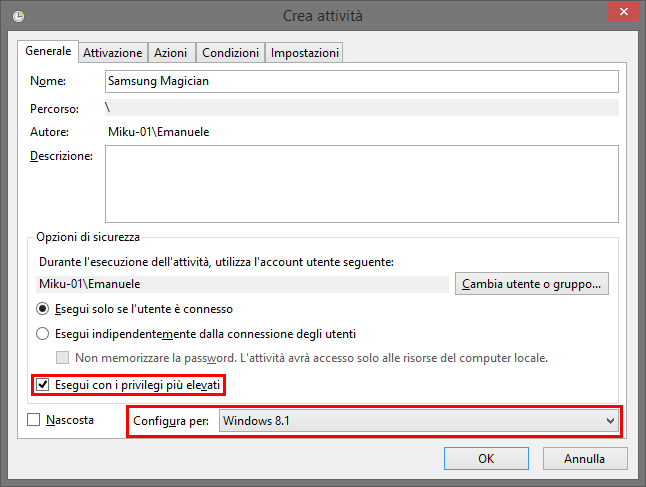
Passando alla tab Attivazione selezioniamo “Nuovo…”, nella finestra appena aperta in alto troviamo “Avvia l’attività:”, selezioniamo “All’accesso”, nel campo Impostazioni subito sotto, selezioniamo “Utente specifico:” e dovrebbe selezionare automaticamente il nostro profilo utente, se non fosse, possiamo cercarlo col pulsante subito a destra.
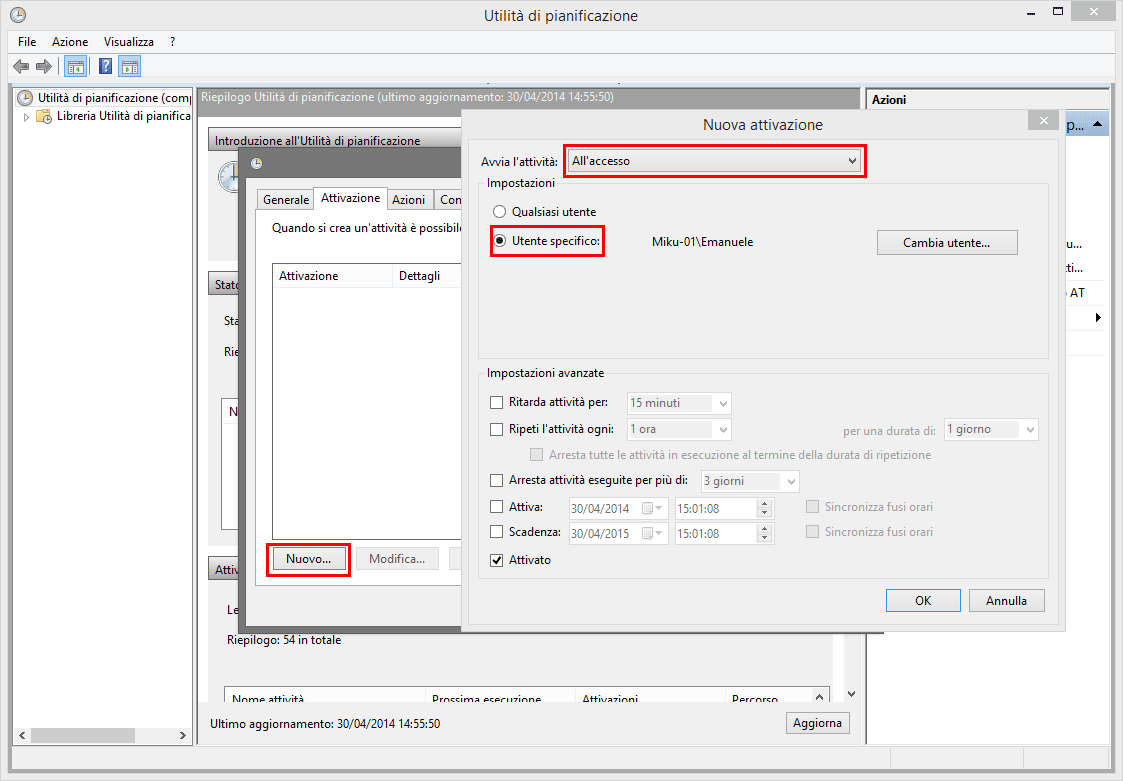
Una volta fatto passiamo alla tab Azioni e anche qua selezioniamo “Nuovo…”, nella finestra appena aperta cerchiamo la locazione del programma, nel mio caso è “C:\Program Files (x86)\Samsung\Samsung Magician\Samsung Magician.exe”, ricordate le virgolette, nel campo “Aggiungi argomenti (facoltativo):” inseriamo /AUTOHIDE escalate
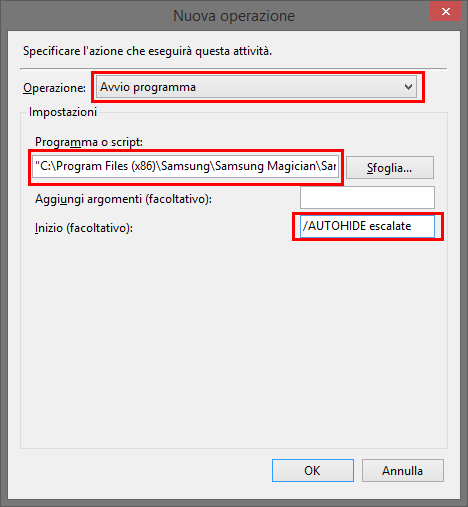
Confermiamo entrambe le finestre aperte, e una volta disconnessi dall’account e riconnessi dovremmo vedere l’avvio dell’applicazione senza più chiedere il nostro permesso.